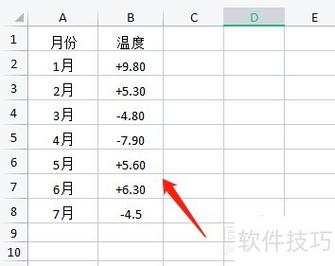Excel 如何把負數變正數:多種方法詳解與實用技巧
Table of Contents
Excel 如何把負數變正數:多種方法詳解與實用技巧
在日常的數據處理中,您是否經常遇到需要將Excel中的負數轉換為正數的情況?無論是為了數據分析、報表呈現,或是進行特定的數學運算,了解如何高效且準確地完成這項任務至關重要。本文將深入探討Excel中將負數變為正數的各種方法,從簡單的函數應用到批量操作的技巧,幫助您輕鬆掌握。
為何需要將Excel中的負數變正數?
在開始探討具體方法之前,讓我們先理解為何這項操作如此常見:
- 數據清理與標準化:某些分析模型或數據庫可能只接受正值,負數會被視為無效數據或導致錯誤。
- 計算需求:在計算距離、差異的絕對值,或某些財務指標(如變動百分比的絕對值)時,負值會干擾結果,需要其絕對值。
- 報表呈現:有時為了視覺上的清晰或避免混淆,負值會被轉換為其絕對值來展示,例如表現「下降」多少,但只顯示下降的數量而非負數。
- 避免錯誤:某些公式或外部應用程式若遇到負數可能會導致錯誤或非預期的結果。
將Excel負數變正數的方法一:使用ABS函數(絕對值函數)
ABS函數是Excel中將負數變為正數最直接、最常用且推薦的方法。它會返回一個數的絕對值,即其與零的距離,無論這個數是正數還是負數,結果都將是正數。
運作原理
ABS(數值) 會將數值轉換為正數。例如:
ABS(-10) 的結果是 10
ABS(5) 的結果是 5
如何操作?(步驟詳解)
- 選定目標儲存格:在您希望顯示轉換後數值的新儲存格中輸入公式。
- 輸入公式:假設您的負數在 A1 儲存格,在新儲存格(例如 B1)中輸入以下公式:
=ABS(A1) - 複製公式:將 B1 儲存格的公式向下拖曳(點擊儲存格右下角的綠色小方塊並向下拖動),或雙擊右下角填充柄,即可將公式應用於 A 欄中所有需要轉換的數值。
優點與考量
- 非破壞性:原始數據保持不變,轉換結果顯示在新的儲存格中,這有助於保留原始數據的完整性。
- 簡單易用:公式簡潔明瞭,易於理解和應用,幾乎沒有學習曲線。
- 適用性廣:無論原始數值是正還是負,ABS函數都能給出正確的絕對值,無需額外判斷。
小提醒:使用ABS函數時,您需要一個新的欄位來存放轉換後的結果。如果您需要直接替換原始數據,則需要進一步的複製貼上操作(例如:複製B欄數據,然後選擇性貼上「值」到A欄)。
將Excel負數變正數的方法二:透過乘以-1轉換(適用於批次處理)
對於所有負數都需要轉換為正數的情況,或者您希望直接在原位轉換數值,透過將負數乘以-1是一個非常有效率的方法。正數乘以-1會變成負數,但負數乘以-1則會變成正數。
子方法一:單一儲存格公式
這適用於您只想轉換少數幾個特定負數的情況,或者您希望在另一個欄位顯示轉換後的結果。
- 選定目標儲存格:在您希望顯示轉換後數值的新儲存格中輸入公式。
- 輸入公式:假設您的負數在 A1 儲存格,在新儲存格(例如 B1)中輸入:
=A1*-1 - 複製公式:將 B1 公式向下拖曳以應用於其他儲存格。
子方法二:使用「選擇性貼上」進行批次處理
這是批量將負數(和正數)轉換為其「正值」的強力方法,會直接修改原始數據。如果您選取的範圍內有正數,它們也將被轉換為負數。
- 在任意空白儲存格輸入-1:在一個空的儲存格中輸入數字
-1。 - 複製-1:選取該儲存格,按
Ctrl+C(或右鍵選擇「複製」)。 - 選取目標範圍:選取所有包含您想要轉換的數值(負數和/或正數)的儲存格範圍。
- 執行選擇性貼上:
- 右鍵點擊選取範圍的任意儲存格。
- 選擇「選擇性貼上」(Paste Special)。
- 在彈出的「選擇性貼上」對話框中,找到「運算」區域。
- 選擇「乘」(Multiply)。
- 點擊「確定」。
重要注意:這種方法會將所有選定儲存格的數值都乘以-1。如果原始數據中有正數,它們將會變成負數。請務必在操作前備份您的數據,以防數據丟失或不符合預期。
將Excel負數變正數的方法三:結合IF函數進行條件性轉換
如果您只想將負數轉換為正數,而保持正數和零不變,那麼結合IF函數是一個更精確的選擇。這可以避免將原始的正數也反轉為負數。
運作原理
IF函數會根據您設定的條件來返回不同的結果。在這裡,我們判斷一個數是否小於0(即是否為負數),如果是,則將其乘以-1或使用ABS函數將其轉換為正數;如果不是(即它是正數或零),則保持原數不變。
如何操作?(步驟詳解)
- 選定目標儲存格:在新儲存格中輸入公式。
- 輸入公式:假設您的數值在 A1 儲存格,在新儲存格(例如 B1)中輸入以下公式:
方案一:使用乘法反轉負數
=IF(A1<0, A1*-1, A1)
這個公式的含義是:如果A1小於0,則將A1乘以-1;否則,保持A1不變。方案二:使用ABS函數
=IF(A1<0, ABS(A1), A1)
這個公式的含義是:如果A1小於0,則取A1的絕對值;否則,保持A1不變。兩種方案的最終效果在將負數變正數上是一致的。 - 複製公式:將 B1 儲存格的公式向下拖曳以應用於其他數值。
優點與考量
- 精確控制:只對負數進行轉換,不影響正數和零,確保了數據的準確性。
- 數據保護:原始數據保持完整,避免了不必要的修改。
- 靈活性:可以根據更複雜的條件來決定是否轉換,例如只轉換特定範圍內的負數。
額外技巧:僅改變顯示方式而不改變實際數值
有時候,您可能只希望負數在視覺上看起來是正數,但實際的數值仍然保持負值,以便在其他計算中使用。這可以透過「儲存格格式」或「條件式格式設定」來實現。
使用自訂數值格式
這種方法不會改變儲存格的實際數值,只改變其顯示方式。
- 選取您想要設定的儲存格範圍。
- 按
Ctrl+1開啟「儲存格格式」視窗,或右鍵點擊選取儲存格後選擇「儲存格格式」。 - 在「數值」標籤下,選擇左側列表中的「自訂」。
- 在右側的「類型」欄位中,輸入以下格式代碼(例如,顯示沒有小數位數的數值):
0;0;0;@
這個格式代碼的四個部分分別代表:正數格式;負數格式;零的格式;文字格式。在此案例中,我們將負數的格式設定為與正數相同(即0),使其不顯示負號。如果您需要顯示小數點,例如兩位小數,可以使用0.00;0.00;0.00;@。 - 點擊「確定」。
重要提示:這種方法僅影響數值的顯示方式,儲存格內實際的數值依然是負數。如果進行運算,依然會使用原始的負值。請根據您的最終需求謹慎選擇。
結語
掌握Excel中將負數變為正數的這些方法,將大大提升您的數據處理效率。無論是簡單的ABS函數、批次處理的「選擇性貼上」,還是精準控制的IF函數,選擇最適合您需求的方法,都能讓您的工作事半功倍。請記住,在進行任何數據變更操作前,養成備份數據的好習慣,確保數據安全。選擇正確的方法不僅能幫助您達到目標,還能確保數據的準確性和完整性。
常見問題 (FAQ)
-
如何將Excel中的所有負數一次性變正數?
-
最有效且直接修改原始數據的方法是使用「選擇性貼上」功能。在一個空白儲存格輸入
-1並複製它,然後選取所有需要轉換的數值範圍,右鍵選擇「選擇性貼上」,在「運算」區域選擇「乘」,然後點擊「確定」。這會將所有選定數值都乘以-1,負數會變正數,正數會變負數。 -
為何我需要將Excel中的負數變正數?
-
通常是為了數據分析、報表呈現、數學運算或符合特定系統的數據輸入要求。例如,在計算兩個地點之間的距離或絕對差異時,負值沒有實際意義,需要轉換為正數來表示實際的距離大小。
-
ABS函數會改變原始儲存格的數值嗎?
-
不會。ABS函數是一個公式,它會將原始儲存格的數值作為輸入,然後在您輸入公式的新儲存格中返回一個新的結果(原始數值的絕對值)。原始儲存格中的數值本身保持不變。如果您需要替換原始值,則需要複製ABS函數的結果並使用「選擇性貼上」的「值」功能貼回。
-
將負數變正數後,會影響我的其他公式運算嗎?
-
會的。一旦負數被轉換為正數,後續所有基於這些數值的公式(例如求和、平均、乘積等)都會使用新的正數進行計算。這可能會改變您預期的結果,因此在轉換前請務必確認這符合您的分析目的和最終結果的邏輯性。
-
有沒有辦法讓負數在顯示上變正數,但實際值不變?
-
有的。您可以透過「儲存格格式」來自訂數值格式。選取儲存格,按
Ctrl+1開啟格式設定對話框,在「自訂」類型中輸入0;0;0;@(或類似的格式代碼,如#,##0; #,##0; 0; @帶千分位)。這樣負數將不會顯示負號,但其在儲存格內的實際數值仍然是負數,不會影響實際的數學計算。